Para utilizar o SQL Server como servidor de bancos de dados, execute os procedimentos mostrados a seguir.
1.Na janela Database Server, mostrada na figura a seguir, selecione o item SqlServer na opção Database Type.
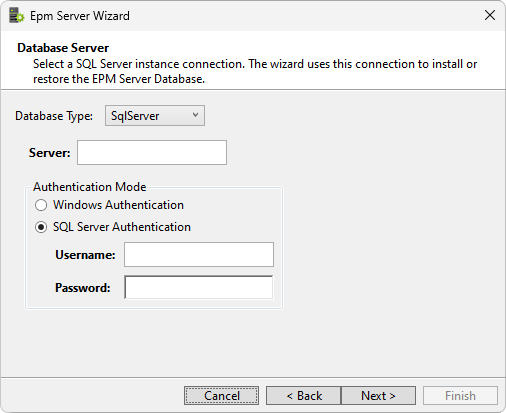
Seleção de um servidor SQL Server
2.Na opção Server, informe o nome do servidor de banco de dados utilizado.
3.Uma vez definido o servidor, deve-se optar por um dos modos de autenticação que o EPM Server utiliza para se conectar ao servidor. As formas possíveis são as seguintes:
•Windows Authentication: Nesta forma de autenticação, o EPM Server conecta-se ao servidor de banco de dados utilizando o mesmo usuário que está logado no computador
•SQL Server Authentication: Nesta forma de autenticação, o EPM Server conecta-se ao servidor de banco de dados utilizando um usuário e senha do SQL Server
NOTAS |
•Na etapa de criação do banco de dados do EPM, o usuário deve ter permissões de System Administrator, portanto, no caso de se utilizar outro usuário que não o usuário SA, deve-se primeiro criar um banco de dados vazio para ser utilizado pelo EPM e selecionar a opção Connect to an empty database na etapa de seleção do tipo de configuração a ser aplicada. •O usuário do servidor de banco de dados utilizado pelo EPM Server deve ter permissões de administrador ou de proprietário do banco de dados do EPM. •É possível utilizar o SQL Server Express como servidor de banco de dados, porém deve-se observar se as restrições não comprometem a aplicação, inviabilizando a utilização em casos onde o volume de dados é elevado, assim como a exigência de grande desempenho do sistema. No caso de uma instalação no mesmo computador, por padrão, a opção Server é definida como "localhost\sqlexpress". •Para localizar as instâncias dos servidores SQL Server disponíveis utilizando a ferramenta de pesquisa, é necessário que os respectivos serviços SQL Server Browser estejam em execução. |
4.Caso ainda não esteja habilitado o recurso CLR (Common Language Runtime) do SQL Server, uma janela intermediária solicita que o recurso seja ativado e que o SQL Server seja reiniciado para aplicar as alterações.
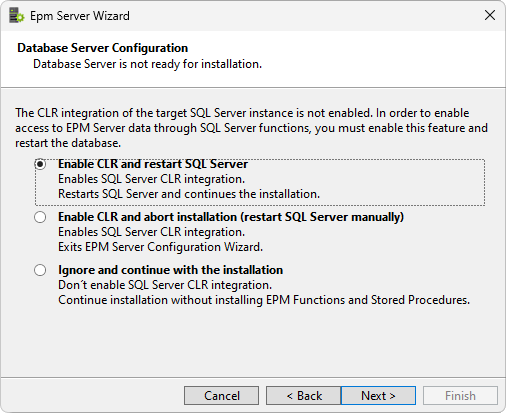
Opção de habilitar o recurso CLR
5.Após confirmada a conexão, clique em Next para ir à janela de criação de uma base de dados nova para o EPM, ou para utilizar uma base de dados já existente.
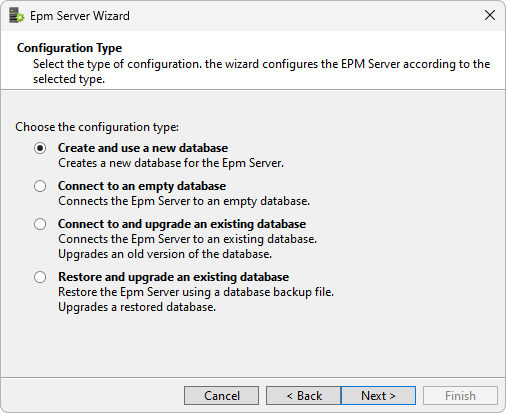
Seleção do tipo de configuração
6.Nesta janela o usuário tem as opções descritas na tabela a seguir.
Tipos de configuração do EPM
OPÇÃO |
DESCRIÇÃO |
|---|---|
Create and use a new database |
Cria um banco de dados novo para o EPM |
Connect to an empty database |
Conecta-se a um banco de dados vazio previamente criado |
Connect to and upgrade an existing database |
Conecta-se a um banco de dados do EPM já existente e executa as atualizações necessárias |
Restore and upgrade an existing database |
Cria um banco de dados do EPM a partir de um backup e o atualiza, caso seja necessário |
NOTAS |
•A opção de utilizar um banco de dados vazio previamente criado é utilizada no caso de não ser possível, devido a alguma política de segurança, que o EPM Server utilize o usuário SA (System Administrator) do SQL Server. Nesta situação é preciso criar um banco de dados vazio e definir um usuário com permissões de administrador sobre este banco de dados para uso pelo EPM Server. •O usuário do SQL Server utilizado pelo EPM Server deve ter permissões de escrita no diretório que se pretende utilizar para realização automática de backups. |
7.Após selecionada uma das opções, clique em Next. No caso de criação de um novo banco de dados para o EPM, uma janela é aberta solicitando um nome para o banco de dados.
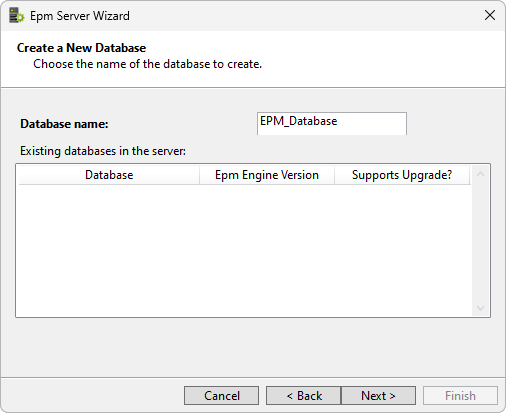
Criação de um novo banco de dados
8.Informe um nome para o banco de dados na opção Database name. A listagem Existing databases in the server mostra os bancos de dados que já existem no servidor. No caso de selecionar um nome já existente, é preciso confirmar a criação do novo banco de dados e remover o antigo.
NOTA |
Para facilitar a identificação dos bancos de dados que são do EPM, sugere-se utilizar o prefixo "EPM_" no nome do banco de dados. |
9.A janela seguinte permite alterar os locais em disco onde são armazenados os arquivos do banco de dados do EPM e os arquivos de log do SQL Server, além de definir o modelo de recuperação de dados através da opção Recovery Model.
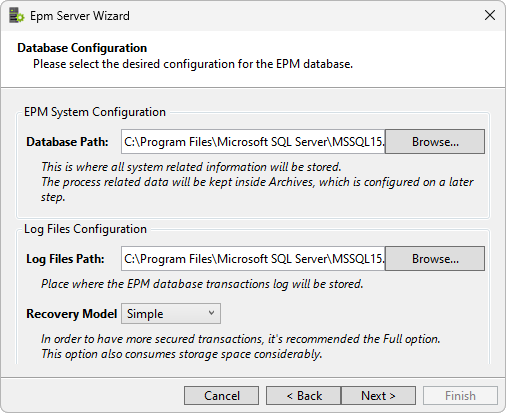
Configuração dos diretórios em disco
NOTAS |
•Por questões de desempenho, recomenda-se dispor os arquivos de log do SQL Server em um disco físico diferente do disco onde estão dispostos os arquivos do banco de dados. •Para aumentar a segurança nas transações do banco de dados, selecione o item Full na opção Recovery Model. Porém, neste caso, é necessário garantir espaço suficiente em disco, além da configuração de backups periódicos para que este espaço não aumente de forma significativa. Para mais detalhes sobre esta opção, verifique o manual do usuário do SQL Server. |
10.Na janela seguinte, defina a senha do usuário administrador do EPM (SA ou System Administrator). Observe que este usuário é o administrador do Sistema EPM, não tendo relação alguma com o usuário administrador do SQL Server.
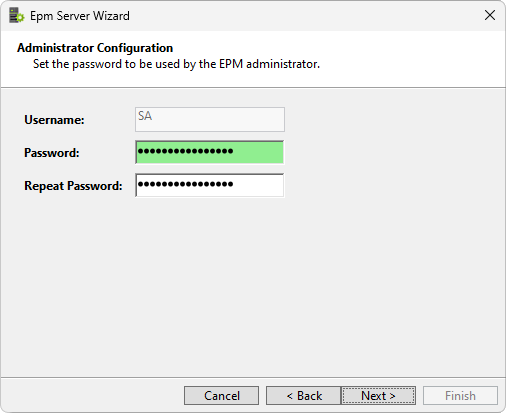
Configuração da senha do administrador
11.Nas opções Password e Repeat Password, digite a senha que é utilizada pelo administrador do Sistema EPM para configurá-lo posteriormente. Para garantir a segurança, a opção Password mostra um fundo vermelho, indicando que a senha informada é fraca, um fundo amarelo para senhas razoáveis, e um fundo verde para uma senha forte.
NOTAS |
•NÃO perca a senha de administrador do EPM! •NÃO é possível executar o Assistente novamente e selecionar a opção de conectar a um banco de dados do EPM, ou mesmo restaurar um banco de dados, SEM informar a senha de administrador (SA) do EPM. |
12.Após informar a senha para o usuário administrador (SA) do EPM, clique em Next para que o Assistente configure o EPM segundo as informações fornecidas.
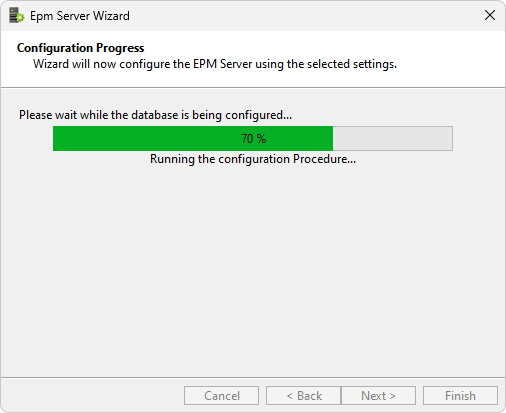
Progresso da configuração
13.A próxima janela permite configurar os Archives.
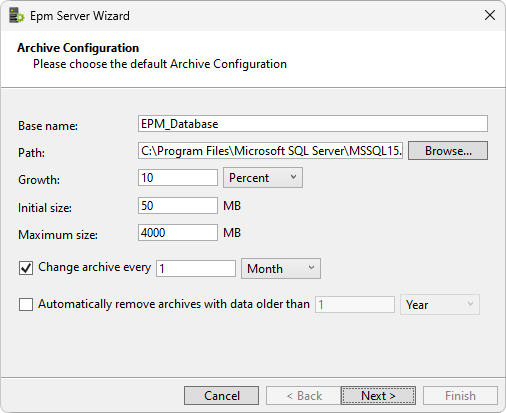
Configuração dos Archives
14.As opções disponíveis nesta janela estão descritas na tabela a seguir.
Opções de configuração dos Archives
OPÇÃO |
DESCRIÇÃO |
|---|---|
Base name |
Nome utilizado como base para um arquivo de dados. Este nome é concatenado ao sufixo baseado na data |
Path |
Local onde os arquivos são criados. Por padrão é utilizado o diretório definido pelo SQL Server |
Growth |
A taxa de crescimento de um arquivo. Sempre que é necessário alocar espaço para novos dados, este valor serve de base, utilizando o tamanho atual de um arquivo como referência |
Initial size |
Espaço inicialmente alocado para um arquivo de dados |
Maximum size |
Tamanho máximo que um arquivo de dados pode atingir. Sempre que o tamanho do arquivo atual se aproximar deste limite, um novo arquivo de dados é criado |
Change archive every |
Habilitar esta opção permite que um arquivo de dados novo seja criado quando o período definido é atingido. Isto ocorre mesmo que o arquivo ainda não tenha atingido o tamanho máximo. Caso atinja o tamanho máximo antes de encerrar o período, um novo arquivo de dados é criado para o mesmo período definido |
Automatically remove archives with data older than |
Habilitar esta opção permite que sejam removidos os arquivos de dados mais antigos que o período definido. Um arquivo de dados só é efetivamente removido quando contém apenas dados anteriores ao período definido |
NOTA |
O EPM Server ainda não possui uma ferramenta de desfragmentação de arquivos de dados, porém esta tarefa pode ser realizada diretamente no SQL Server Management Studio. Para isto, clique com o botão direito do mouse no banco de dados e selecione a opção Tasks - Shrink - Database. |